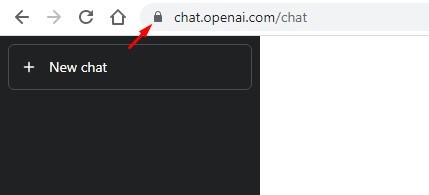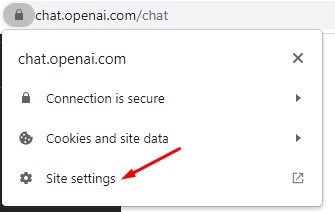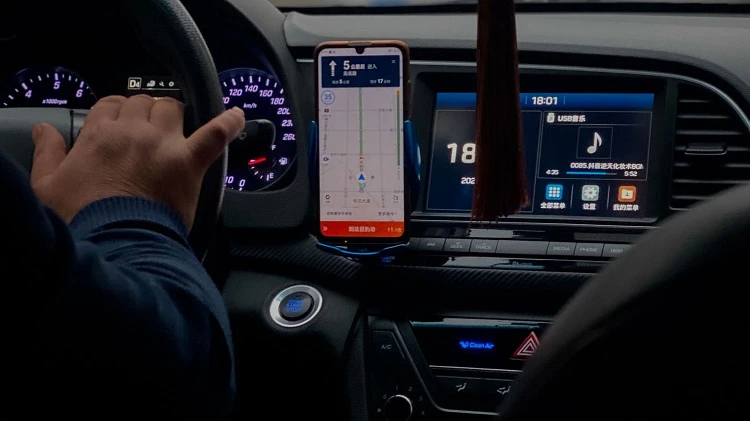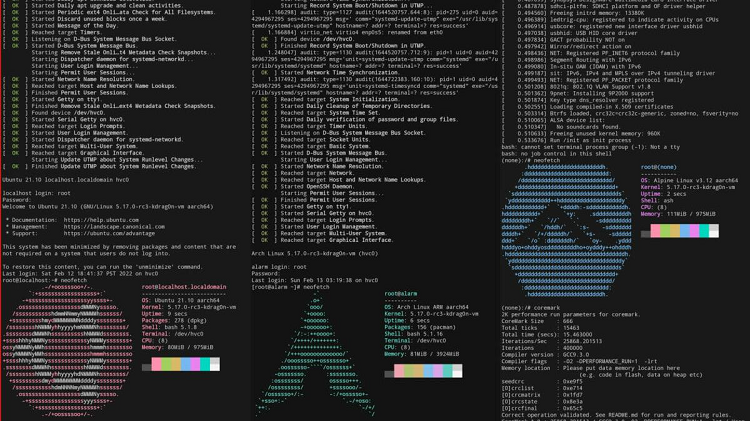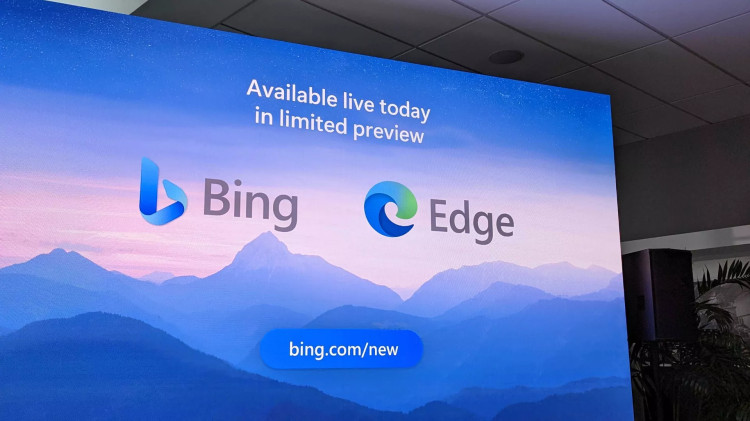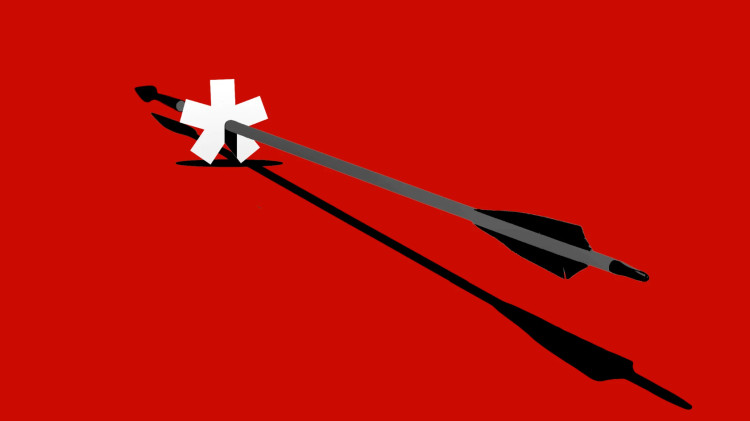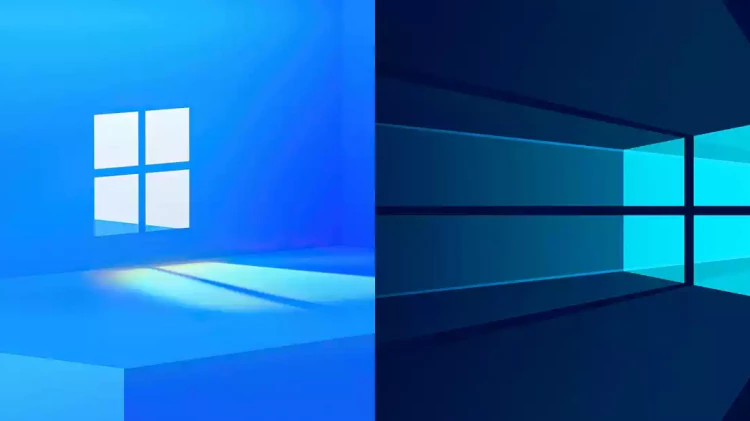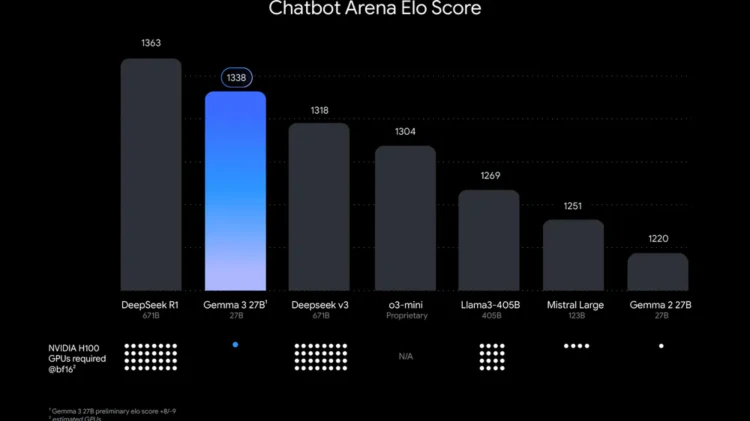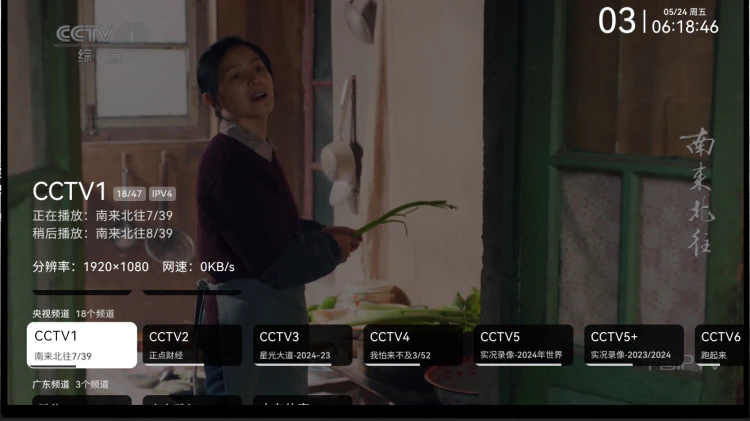在发布的一个月内,ChatGPT 收到了热烈的反响并获得了数百万用户。人工智能聊天机器人很快在社交网站上引起了轰动,不断成为著名新闻门户网站的头条新闻。
AI Chatbot 能否长久维持下去还有待观察,但它有许多问题需要解决。例如,许多 ChatGPT 用户最近在登录帐户时遇到问题。
修复无法登录 ChatGPT 的 8 种方法
用户报告说他们无法登录 ChatGPT 并遇到各种错误。因此,如果您无法登录 ChatGPT,请继续阅读本文。下面,我们分享了修复 ChatGPT 登录错误的所有工作方法。
1.确保您使用的是正确的登录凭据
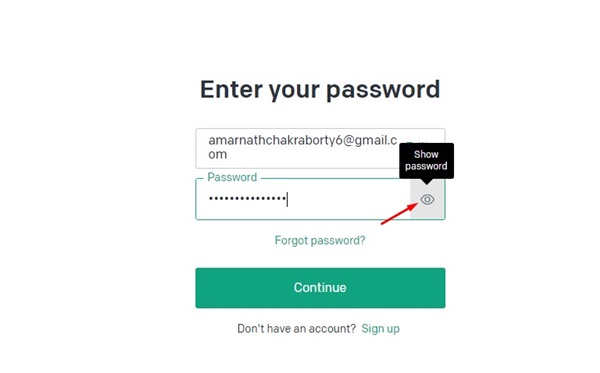
在进入复杂的方法之前,请确保您输入了正确的电子邮件地址和密码以登录。
与所有其他网络服务一样,ChatGPT 也会在您键入时隐藏密码,使其更容易出错。您必须检查大写锁定/数字锁定是否打开/关闭。
如果您输入错误的登录详细信息,您将收到错误消息。因此,检查拼写错误以修复无法登录 ChatGPT 的问题。
2.检查ChatGPT是否宕机
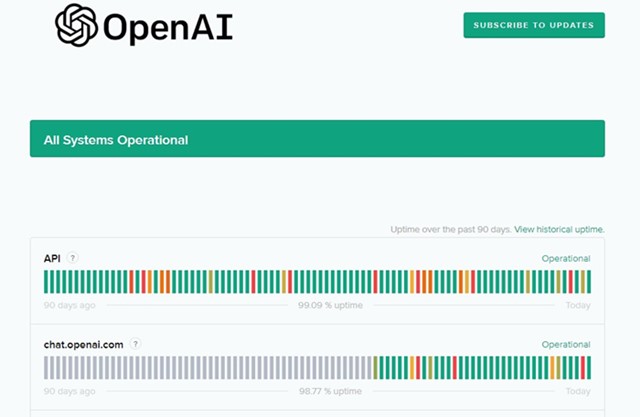
当 OpenAI 的服务器出现故障时,您将无法登录。有时,您可能还会收到错误消息。
即使您设法登录到 ChatGPT,您也会遇到从 AI 聊天机器人生成响应的问题。因此,在尝试接下来的方法之前,请确认 ChatGPT 是否面临任何中断。
如果ChatGPT 服务器关闭,您必须等到服务器恢复并完全激活。这可能需要一两个小时,因此请耐心等待或使用其他ChatGPT 替代方案。
3.确保您使用正确的身份验证方法
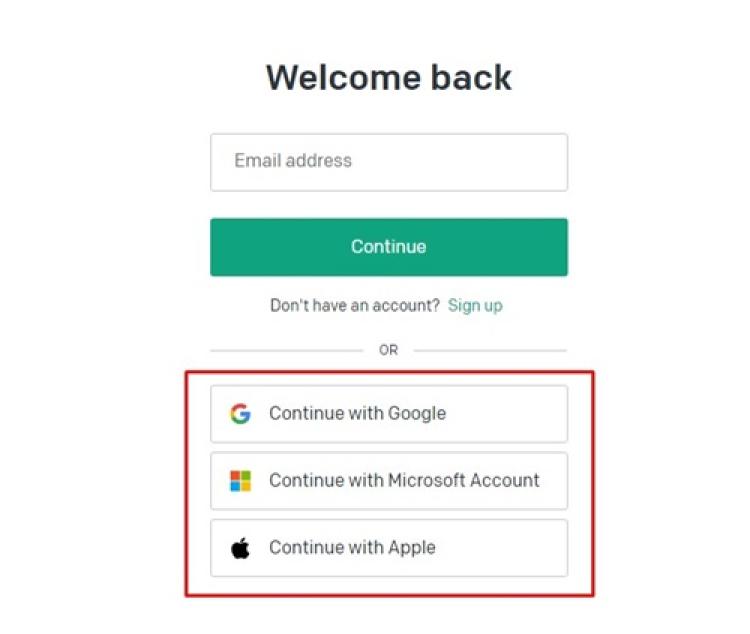
ChatGPT 允许您使用各种身份验证方法登录。例如,您可以手动输入电子邮件 ID/密码或使用 Google、Microsoft 帐户或 Apple 帐户登录。
假设您已使用“继续使用 Microsoft 帐户”进行注册;您只需要尝试该方法。尝试任何其他身份验证方法将阻止登录并向您显示一条错误消息。
4.摆脱“错误的身份验证方法”
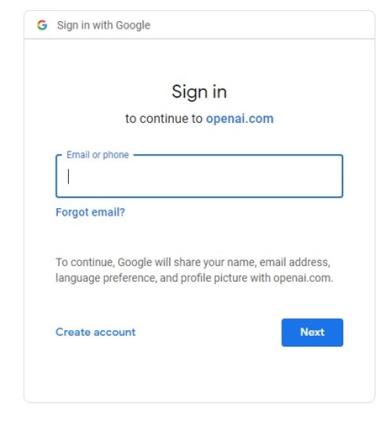
如上述方法所述,如果您在登录屏幕上看到“身份验证方法错误”错误,则必须确保您使用的身份验证最初用于注册 ChatGPT 帐户。
例如,如果您使用 Google 登录注册,请使用相同的方法修复“错误的身份验证方法” ChatGPT 错误。
5. 清除 ChatGPT 保存的数据
清除 Web 浏览器中的 ChatGPT 保存数据是解决“无法登录 ChatGPT”问题的另一种最佳方法。以下是清除 Chrome 浏览器上保存的 ChatGPT 数据的方法。
1. 打开 Google Chrome 网络浏览器并访问chat.openai.com。
2. 接下来,使用您的帐户登录。如果您无法登录,请单击URL 旁边的挂锁图标。
3.将出现一个选项列表;单击“站点设置”。
4. 在 chat.openai.com 的站点设置中,单击使用下的“清除数据”按钮。
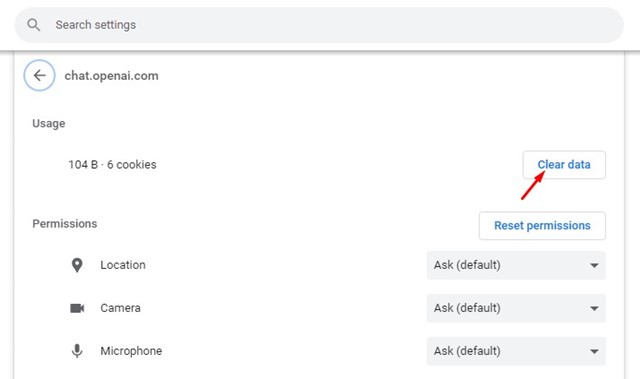
就是这样!清除网络浏览器上所有已保存的 ChatGPT 数据就是这么简单。
6.清除网络浏览器缓存
如果清除 ChatGPT 保存的数据不起作用,您可以尝试清除网络浏览器缓存和 cookie。以下是清除 Chrome 浏览器中的网络浏览器缓存和 cookie 的方法。
1. 首先,打开谷歌浏览器并点击三个点。
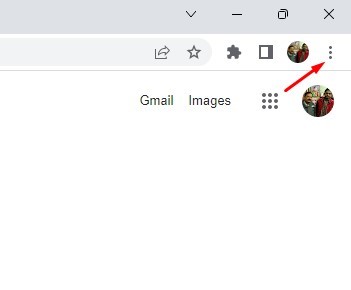
2. 在 Chrome 菜单上,单击“设置”。
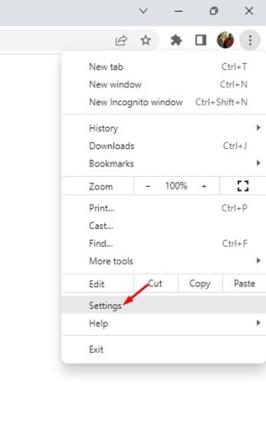
3. 在“设置”屏幕上,切换到左侧栏中的“隐私和安全”选项卡。
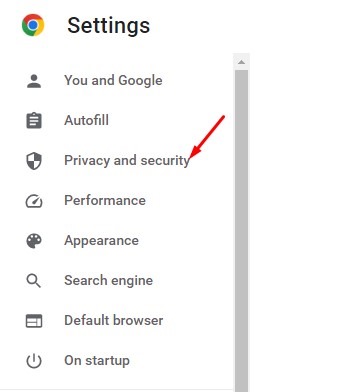
4. 在右窗格中,单击清除浏览数据。
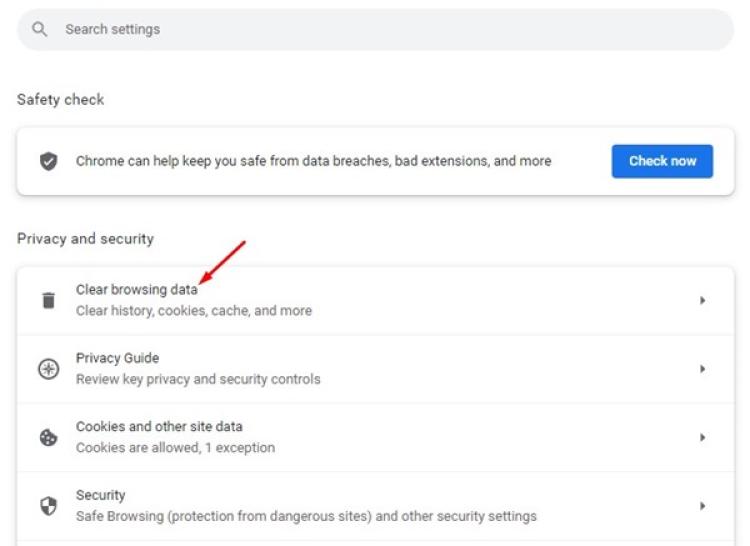
5. 现在切换到“高级”选项卡并在“时间范围”下拉列表中选择“所有时间”。然后,检查“ Cookie 和其他站点数据”、“缓存的图像和文件”,然后单击“清除数据”按钮。
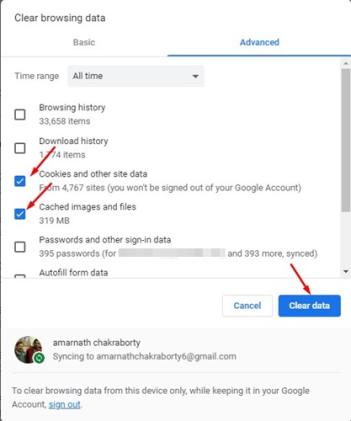
就是这样!这将从您的 Chrome 浏览器中清除保存的缓存和 cookie。确保重新启动网络浏览器以应用更改。
7. 联系 OpenAI 的支持团队
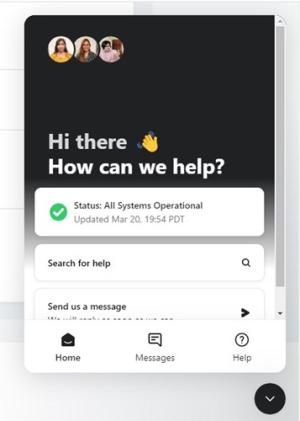
如果没有任何帮助,并且您仍然无法登录 ChatGPT,是时候联系 OpenAI 的支持团队了。
ChatGPT 仍在测试中,开发人员拥有强大的支持系统。因此,您可以向支持团队发送消息并解释问题。
如果您希望支持团队调查您的问题,请发送电子邮件至support@openai.com详细说明您的问题。如果有任何与帐户相关的问题,OpenAI 的团队会调查并解决。
8. 你可以尝试的其他一些事情,比如更换IP代理节点
如果您无法登录 ChatGPT,OpenAI 的帮助页面确实提到了一些您可以做的其他事情。下面,我们已经提到了您可以做的所有基本事情。
- 尝试在浏览器的隐身模式下登录 ChatGPT。
- 您可以切换到不同的 Web 浏览器。
- 从您的网络浏览器中禁用所有不必要的扩展。
- 尝试从不同的网络访问 ChatGPT。
- 使用其他设备登录 ChatGPT。
- 如果你是通过代理IP进行访问的,那么可以更换代理节点后再进行测试!
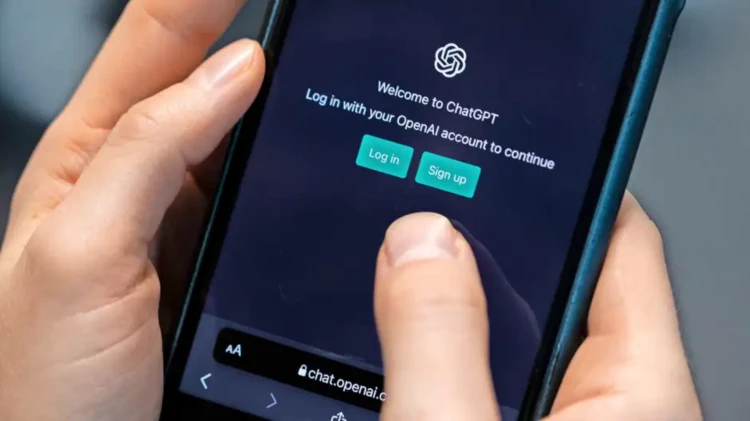


![图片[1]-ChatGPT无法登录 !如何修复?(8 种最佳解决方案)-零度博客](https://www.freedidi.com/wp-content/uploads/2023/05/was-wird-aus-den-daten-hessens.webp)